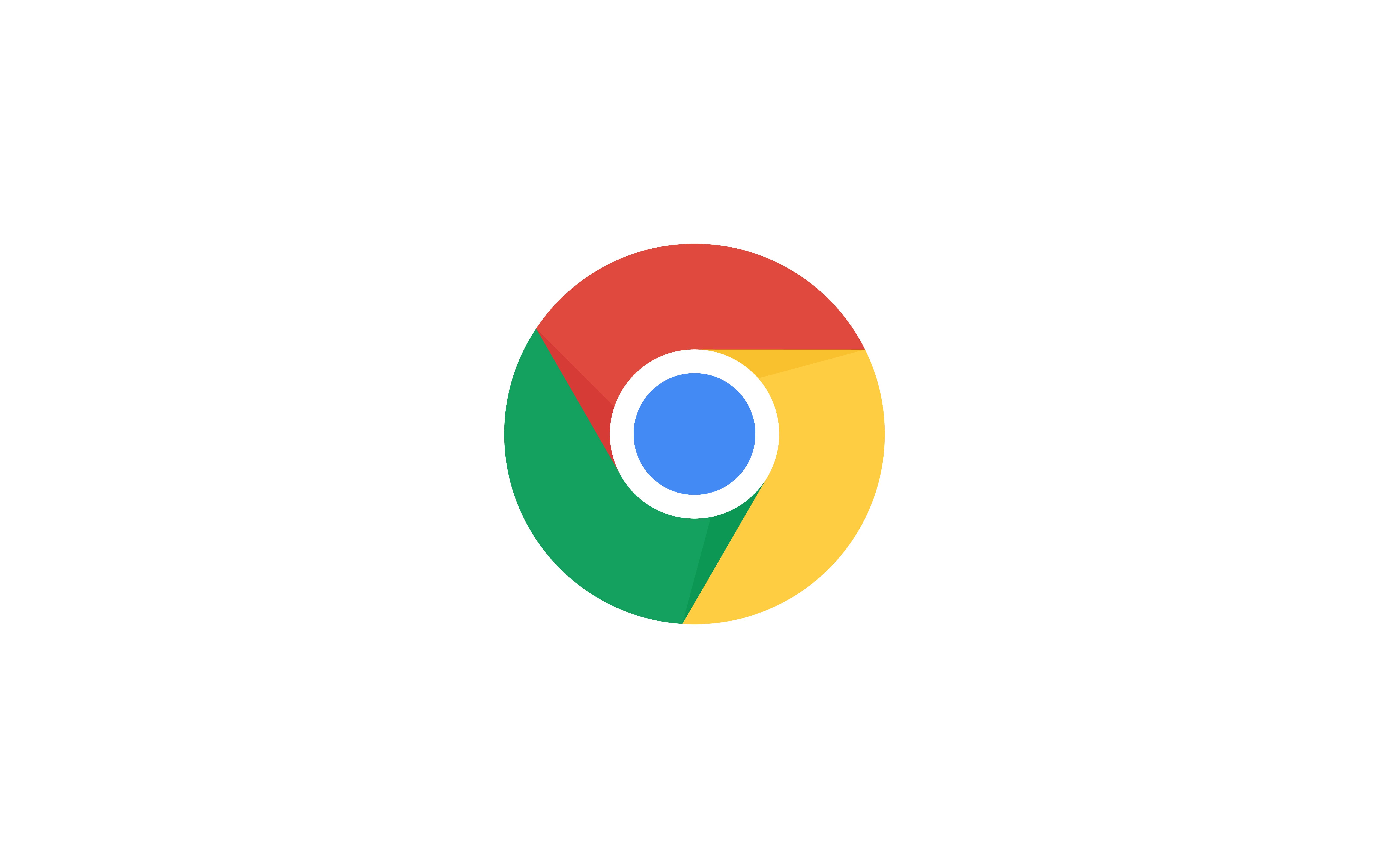chome浏览器怎么截图?发表时间:2023-09-04 22:41 你可以使用电脑内置的截图功能来对Chrome页面进行截图,具体方法是: 前往要截图的Chrome页面,然后按电脑上的相关按键组合。 例如: 1、Windows系统上可以按 Windows键 + PrtScn ,Mac系统上可以按 shift + cmd + 3 。 2、使用Chromebook。如果你使用的是Chromebook,你可以按 shift + ctrl + 显示窗口 键来打开屏幕截图工具,然后选择进行全屏截图、局部截图或窗口截图。 3、使用Chrome Flags。这是一个用于在Google Chrome中打开调试和实验功能的官方设置页面。你可以在这里启用一个隐藏的Chrome截屏工具,然后通过点击URL栏中的分享按钮来对网页快速截图。 4、使用Element Inspector。这是一个用于检查网页元素的工具。你可以通过按 Ctrl +⇧ Shift + I (Windows)或⌘ Command +⌥ Option + I (Mac)来打开它, 然后按 Ctrl +⇧ Shift + P (Windows)或⌘ Command +⇧ Shift + P (Mac)来打开“Run”搜索栏,输入“screenshot”并选择其中一个选项来进行截图。1 5、使用扩展程序。你也可以安装一些专门的截图扩展程序或应用,它们能提供更多的选择,包括对整个页面进行截图。 例如,你可以使用GoFullPage这个免费的Chrome扩展程序来对整个页面(而不仅仅是窗口的内容)进行截图。 其他扩展程序: 1、Awesome Screenshot:这是一个可以捕获整个页面或任何部分,矩形,圆形,箭头,线条和文字,模糊敏感信息,保存为PNG格式,一键上传分享的截图扩展程序。 2、Explain and Send Screenshots:这是一个可以对任何网页进行整页或者部分截图操作,可以像画图软件那样用直线、箭头、圆圈、文字做出标识,可以通过链接或者附件分享的截图扩展程序。 3、Webpage Screenshot:这是一个可以方便快捷地截取整个网页,即可把整个页面保存成 PNG 图像的截图扩展程序。它不需要连接到任何服务器或存储用户信息,因此可以确保用户的隐私安全。 4、creenShot Capture & Editor Tool:这是一个可以捕获和编辑屏幕上显示的任何图像,即整个页面的屏幕截图,不仅仅是可见区域的截图扩展程序。它不需要登录或者注册,即可保存成png文件并编辑或者放弃更改, 还可添加图形和文本元素,如指针、箭头、正方形和其他形状。 5、[FireShot]:这是一个可以捕捉网页截图,编辑并将它们保存为PDF,JPEG,GIF,PNG或BMP;上传,打印,在Photoshop中打开,复制到剪贴板或电子邮件的截图扩展程序。它不需要连接到任何服务器或存储用户信息。 |